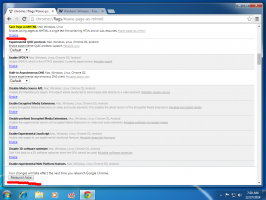Αποκτήστε την κλασική παλιά Διαχείριση εργασιών στα Windows 10
Πολλοί χρήστες δεν είναι ευχαριστημένοι με τη νέα "σύγχρονη" διαχείριση εργασιών που παρουσιάστηκε στα Windows 8. Τα Windows 10 συνοδεύονται από την ίδια εφαρμογή Task Manager. Αν και ορισμένες από τις λειτουργίες του δεν είναι κακές, όπως το γράφημα απόδοσης, μπορεί κανείς να μην τις χρειάζεται πραγματικά. Η παλιά Διαχείριση εργασιών είναι πιο γρήγορη, χωρίς σφάλματα και παρέχει μια πιο αξιόπιστη ροή εργασιών διαχείρισης εργασιών για μένα. Είναι οικείο και ο νέος δεν θυμάται καν την τελευταία ενεργή καρτέλα. Οπότε είμαι σίγουρα ένας από αυτούς που θέλουν το παλιό καλό, πιο εύχρηστο Task Manager πίσω στα Windows 10. Δείτε πώς μπορείτε να το επαναφέρετε χωρίς να αντικαταστήσετε κανένα αρχείο συστήματος ή να τροποποιήσετε δικαιώματα.
Διαφήμιση
Υπάρχουν στην πραγματικότητα πολλοί λόγοι για να επαναφέρετε το κλασικό Task Manager.
- Η νέα Διαχείριση Εργασιών είναι σημαντικά αργή. Καταναλώνει περισσότερη μνήμη και CPU. Ένας διαχειριστής εργασιών θα πρέπει να χρησιμοποιεί όσο το δυνατόν πιο ελαφρούς πόρους, για να μπορεί να τον εκκινήσει γρήγορα σε καταστάσεις έκτακτης ανάγκης, όταν κάποια διαδικασία καταλαμβάνει όλη τη CPU ή τη μνήμη. Το παλιό Task Manager ξεκινάει αμέσως χωρίς ανύψωση UAC, το νέο χρειάζεται για πάντα για να φορτώσει.
- Η παλιά Διαχείριση εργασιών θυμάται την τελευταία ενεργή καρτέλα, η νέα όχι.
- Η νέα Διαχείριση εργασιών εμφανίζει τα πάντα σε ομάδες, όπως εφαρμογές, διαδικασίες παρασκηνίου και διεργασίες Windows. Ακόμα κι αν η πρόθεση της Microsoft εδώ μπορεί να ήταν να το οργανώσει καλύτερα, αν χρειαστεί να εντοπίσετε γρήγορα ένα συγκεκριμένη εφαρμογή ή διαδικασία, χρειάζεται πολύ περισσότερος χρόνος τώρα γιατί τώρα ο χρήστης πρέπει να την αναζητήσει σε καθεμία ομάδα.
- Η νέα Διαχείριση εργασιών απαιτεί ανύψωση UAC όταν το επίπεδο UAC έχει οριστεί στο υψηλότερο. Αυτό συμβαίνει επειδή χρειάζεται δεδομένα ιχνών από το Event Tracing για Windows (ETW). Το παλιό Task Manager λειτουργούσε μια χαρά χωρίς ανύψωση για να εμφανίζει τις τρέχουσες διεργασίες χρήστη.
- Η παλιά Διαχείριση Εργασιών θα μπορούσε να ρυθμιστεί ώστε να εκτελείται κατά την εκκίνηση, να ελαχιστοποιηθεί και να κρυφτεί, ώστε να ξεκινά στην περιοχή ειδοποιήσεων (συρτάρι συστήματος). Η νέα Διαχείριση εργασιών, ακόμα κι αν έχει οριστεί από τον Προγραμματιστή εργασιών να εκτελείται ως διαχειριστής αλλά ελαχιστοποιείται κατά την εκκίνηση, δεν ελαχιστοποιείται σωστά στο δίσκο.
- Δεν υπάρχει καμία γραμμή καθολικής κατάστασης ορατή στη νέα Διαχείριση εργασιών, ανεξάρτητα από την ενεργή καρτέλα, η οποία δείχνει τον συνολικό αριθμό διεργασιών, τη χρήση της CPU και τη φυσική μνήμη ή/και τη δέσμευση φόρτισης.
- Η παλιά Διαχείριση εργασιών έδειξε το όνομα της εφαρμογής από τη γραμμή τίτλου. Το νέο πήρε το όνομά του από κάπου αλλού. Το όνομα του εγγράφου εμφανίζεται μόνο στην προβολή Περισσότερες λεπτομέρειες μετά την επέκταση κάνοντας κλικ στο βέλος/τρίγωνο. Ας υποθέσουμε ότι υπάρχουν 10 παράθυρα μιας εφαρμογής ανοιχτά και 1 από αυτά σταματά να ανταποκρίνεται. Με τον παλιό Task Manager, ήταν μια ματιά μακριά. Με το νέο, πρέπει να επεκτείνω το βέλος κάθε παραθύρου για να δω αν το έγγραφο που δεν αποκρίνεται βρίσκεται κάτω από ένα από αυτά.
- Ο νέος Διαχειριστής Εργασιών διακόπτει επίσης τη χρηστικότητα του πληκτρολογίου. Στην καρτέλα Εφαρμογές, θα μπορούσα να πατήσω τα πλήκτρα επιτάχυνσης του πληκτρολογίου π.χ. N για το Σημειωματάριο για να μεταβείτε σε αυτήν την εφαρμογή και να χρησιμοποιήσετε το πληκτρολόγιο για να την κλείσετε. Αυτό δεν είναι δυνατό στο νέο.
- Ctrl+ + κλειδί για αυτόματη αλλαγή μεγέθους όλων των στηλών για αυτόματη προσαρμογή δεν λειτουργεί στις καρτέλες Διεργασίες, Ιστορικό εφαρμογών, Εκκίνηση και Χρήστες της νέας Διαχείρισης εργασιών
- Οι επιλογές για την καρτέλα Δικτύωση "Εμφάνιση αθροιστικών δεδομένων" και "Επαναφορά ιστορικού προσαρμογέα" καταργούνται.
- Στη νέα Διαχείριση εργασιών, δεν μπορείτε να ορίσετε τη στήλη που θέλετε ως πρώτη στήλη για την καρτέλα Διεργασίες, Ιστορικό εφαρμογών, Εκκίνηση και Χρήστες. Μόνο στην καρτέλα Λεπτομέρειες και υπηρεσίες, μπορείτε να ορίσετε τη στήλη που θέλετε ως πρώτη στήλη. Η πρώτη στήλη είναι σημαντική γιατί αυτή είναι η σειρά με την οποία ταξινομεί τα δεδομένα κάτω από τη στήλη, ειδικά επειδή η νέα δεν μπορεί να θυμηθεί καμία από τις ρυθμίσεις της.
- Η επιλογή πολλαπλών εφαρμογών στην καρτέλα Διεργασίες (πρώην καρτέλα Εφαρμογές) δεν είναι δυνατή. Στην παλιά Διαχείριση εργασιών, μπορούσα να χρησιμοποιήσω τα πλήκτρα Ctrl και Shift όπως ακριβώς και η Εξερεύνηση των Windows για να επιλέξω πολλές εφαρμογές και να κάνω ενέργειες διαχείρισης ομαδικών παραθύρων ή να τις ομαδοποιήσω Τέλος εργασίας.
- Η ονομασία και η σειρά των καρτελών δεν είναι η ίδια και απαιτεί να ξαναμάθω τη Διαχείριση εργασιών για μικρό όφελος. Αυτό που προηγουμένως ήταν η καρτέλα "Εφαρμογές" είναι τώρα η καρτέλα "Διαδικασίες". Δυστυχώς, υπήρχε επίσης μια καρτέλα «Διαδικασίες» πριν από την οποία τώρα είναι η καρτέλα «Λεπτομέρειες». Αυτό είναι πολύ μπερδεμένο για όσους έχουν χρησιμοποιήσει το Task Manager εδώ και χρόνια. Στην παλιά Διαχείριση εργασιών, η σειρά των καρτελών είναι Εφαρμογές, Διεργασίες, Υπηρεσίες, Απόδοση, Δικτύωση και Χρήστες. Στη νέα Διαχείριση εργασιών, είναι Διεργασίες, Απόδοση, Ιστορικό εφαρμογών, Εκκίνηση, Χρήστες, Λεπτομέρειες και Υπηρεσίες. Η σωστή σειρά θα πρέπει να είναι Διεργασίες, Λεπτομέρειες, Υπηρεσίες, Απόδοση, Ιστορικό εφαρμογών (επειδή πρόκειται για νέα καρτέλα), Εκκίνηση (επίσης νέα καρτέλα) και Χρήστες ως τελευταία καρτέλα.
- Οι λειτουργίες διαχείρισης παραθύρων (Ελαχιστοποίηση, Μεγιστοποίηση, Cascade, Tile Horizontally και Tile Vertically) στην καρτέλα Διεργασίες (πρώην καρτέλα Εφαρμογές) και στο μενού "Windows" καταργούνται.
Προς το λάβετε ξανά την κλασική Διαχείριση εργασιών από τα Windows 7 στα Windows 10, πρέπει να κάνετε τα εξής:
- Κατεβάστε το πρόγραμμα εγκατάστασης για το παλιό Task Manager στα Windows 10 από την ακόλουθη τοποθεσία web: Παλιά Διαχείριση εργασιών για Windows 10
- Απλώς εκτελέστε το πρόγραμμα εγκατάστασης. Μοιάζει με αυτό:

- Ακολουθήστε τα βήματα στον οδηγό εγκατάστασης. Αφού τελειώσει, ξεκινήστε τη Διαχείριση εργασιών.
 Βλέπω όλους τους τρόπους για να ανοίξετε τη Διαχείριση εργασιών.
Βλέπω όλους τους τρόπους για να ανοίξετε τη Διαχείριση εργασιών. - Μπορείτε να δείτε πόσο πιο γρήγορο, αποκριτικό και λογικά σχεδιασμένο είναι το παλιό Task Manager:
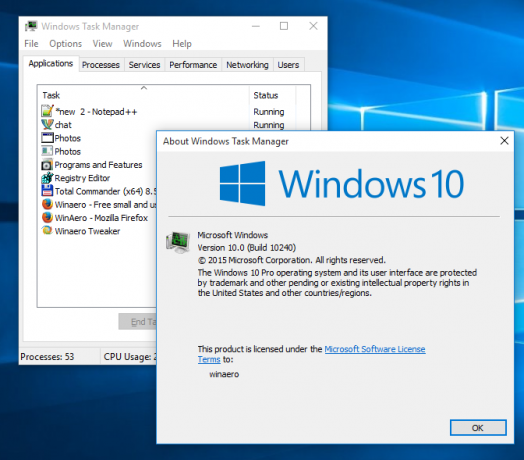
- Το πρόγραμμα εγκατάστασης περιλαμβάνει το κλασικό msconfig.exe με την καρτέλα εκκίνησης στο msconfig.exe, ώστε να μπορείτε να διαχειρίζεστε τις εφαρμογές εκκίνησης.
Τελείωσες. Το άρθρο Πώς να επαναφέρετε την παλιά καλή Διαχείριση εργασιών στα Windows 8 εξηγεί τι κάνει το εγκατεστημένο. Στην πραγματικότητα, αυτοματοποιεί μόνο όλα τα βήματα που αναφέρονται σε αυτό το άρθρο.
Το πακέτο υποστηρίζει Windows 10 32-bit και Windows 10 64-bit. Έρχεται με σχεδόν το πλήρες σύνολο αρχείων MUI, επομένως θα είναι στη μητρική σας γλώσσα εκτός συσκευασίας. Υποστηρίζεται η ακόλουθη λίστα τοπικών ρυθμίσεων:
αρ-σα
bg-bg
cs-cz
da-dk
de-de
ελ-γρ
en-gb
en-us
es-es
es-mx
et-ee
fi-fi
fr-ca
fr-fr
he-il
hr-hr
χου-χου
αυτό-αυτό
ja-jp
κο-κρ
lt-lt
lv-lv
nb-no
nl-nl
pl-pl
pt-br
pt-pt
ro-ro
ru-ru
σκ-σκ
sl-si
sr-latn-rs
sv-se
ου-ου
tr-tr
uk-ua
zh-cn
zh-hk
zh-tw
Το πρόγραμμα εγκατάστασης απαιτείται μόνο για την εγκατάσταση αρχείων MUI και την εγγραφή εφαρμογών. Δεν τροποποιεί τίποτα άλλο στο λειτουργικό σας σύστημα.
Εάν αποφασίσετε να επιστρέψετε στην προεπιλεγμένη Διαχείριση εργασιών, απλώς απεγκαταστήστε την κλασική Διαχείριση εργασιών από την εφαρμογή Ρυθμίσεις\Καταργήστε την εγκατάσταση ενός προγράμματος όπως φαίνεται στο παρακάτω στιγμιότυπο οθόνης:
Αυτό είναι.